在Windows 10专业版下配置网络发现的技巧
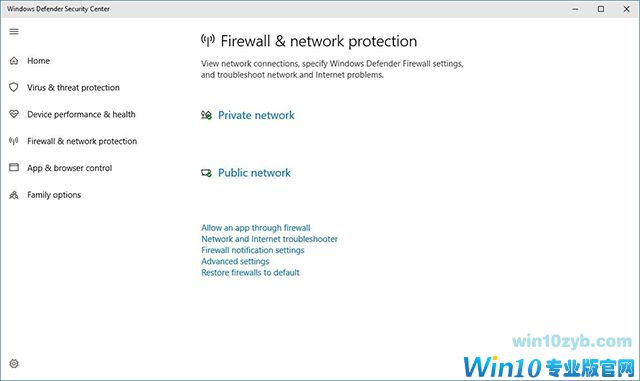
您可以使Windows 10 PC在本地网络上可见或隐藏,在本指南中,我们将向您展示如何。
在Windows 10上,您可以根据网络环境配置不同的网络配置文件,以使设备更安全。如果您使用非安全网络(例如咖啡店和机场可用的网络)连接到互联网,则可以将连接设置为“公开”,以将该设备隐藏在该位置,同时关闭文件和打印机共享。
当连接到受信任的网络(如家庭或工作地点)时,您可以将连接配置为“私有”,使您的计算机可以发现,并允许网络用户访问您可能正在共享的资源。
在本Windows 10指南中,我们将引导您完成使用“设置”应用程序在任何网络环境中发现或隐藏设备的步骤。
如何使用“设置”设置网络配置文件
通常,第一次连接到网络时,Windows 10会要求您设置网络配置文件。但是,如果您没有看到提示,或者您只想使用其他选项,则可以使用“设置”应用程序将连接配置为公共或私有,方法如下:
切换以太网网络配置
在使用以太网适配器连接到本地网络的情况下,请按照以下步骤配置网络发现:
1.打开设置。
2.点击网络和互联网。
3.点击以太网。
4.在右侧,单击要配置的适配器。
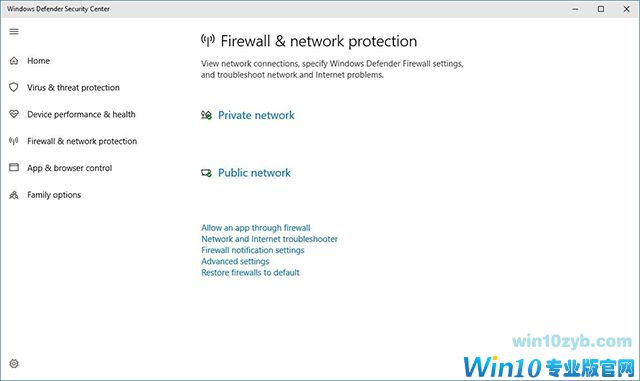
5.在“网络配置文件”下,选择以下两个选项之一:
公开将您的计算机隐藏在网络上,停止共享打印机和文件。 专用于使您的计算机在您信任的网络上可以发现,并允许其他用户使用打印机或访问您可能正在共享的文件。
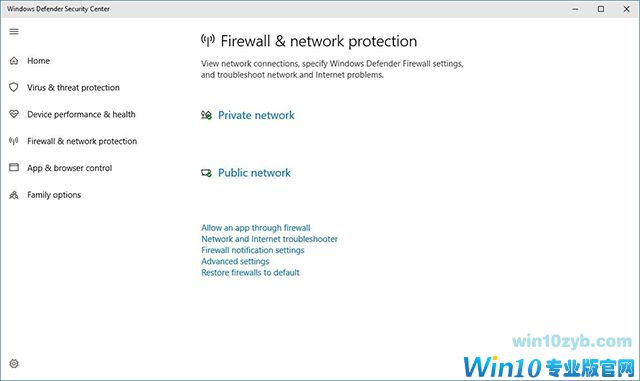
切换Wi-Fi网络配置文件
如果您使用无线适配器连接到本地无线网络,请使用以下步骤配置网络发现:
1.打开设置。
2.点击网络和互联网。
3.点击Wi-Fi。
4.在右侧,单击要配置的适配器。
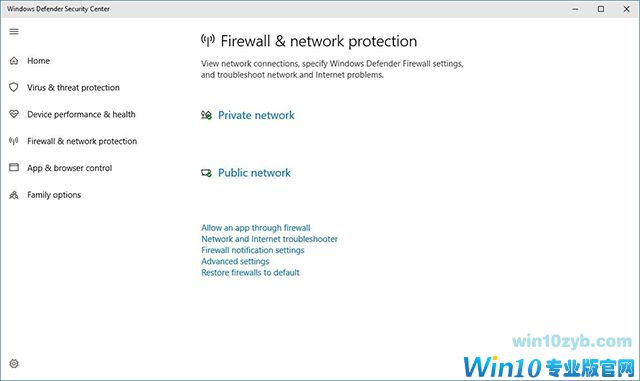
5.在“网络配置文件”下,选择以下两个选项之一:
公开将您的计算机隐藏在网络上,停止共享打印机和文件。 专用于使您的计算机在您信任的网络上可以发现,并允许其他用户使用打印机或访问您可能正在共享的文件。
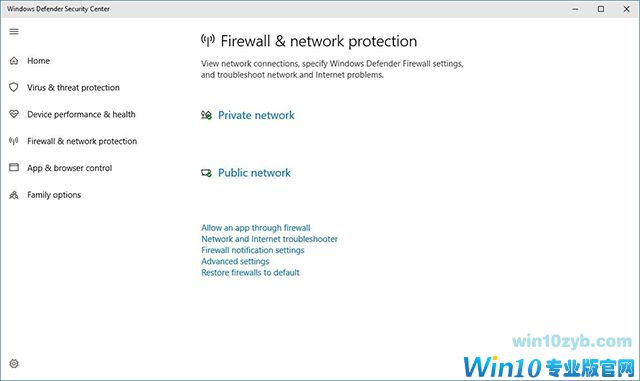
完成这些步骤后,Windows 10会在每次连接到同一个网络时记住您的网络配置文件,但您需要在连接到的每个新网络上配置配置文件。
如果您想要快速弄清楚您的设备正在使用哪个网络配置文件,您可以随时进入“设置”>“网络和互联网”,在“状态”页面的“网络状态”下,会显示“私人网络”或“公共网络
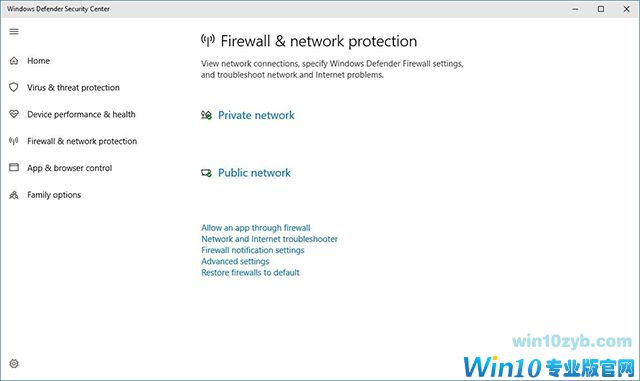
在网络适配器属性中,您还将找到一个新的“配置防火墙和安全设置”链接,这将打开Windows Defender安全中心中的“防火墙和网络保护”设置。 这允许您为每个网络配置文件打开或关闭Windows防火墙。
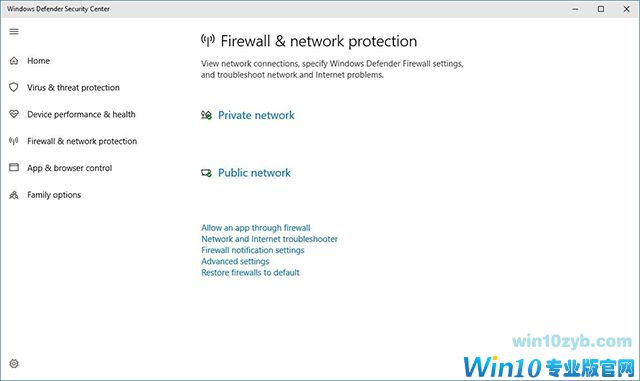
包裹起来
如果您运行Windows 10秋季创作者更新,您将只会找到这些选项。 以前,只有一个选项叫做这个PC可以发现,你需要打开它才能使你的设备可以被发现(私有)或保持选项关闭,以保持你的电脑隐藏(公共),但由于功能不明显 配置,微软决定改变它。









